Créer un nouveau type de contenu de site dans SharePoint 2010
Après avoir créé une bibliothèque SharePoint 2010 pour tout le monde pour stocker les documents relatifs à un projet, au fil du temps, vous développez un ensemble de colonnes qui vous permet de suivre toutes les métadonnées. Vous pouvez utiliser les mêmes colonnes pour une deuxième bibliothèque. Au lieu de recréer manuellement la bibliothèque, vous pouvez emballer vos colonnes dans un type de contenu puis associer le type de contenu avec toute bibliothèque.
Il ya un hic, bien sûr. Vous devez utiliser des colonnes de site dans votre type de contenu. Alors vous avez besoin pour créer toutes vos colonnes que les colonnes de site, les ajouter à un type de contenu, puis associez le type de contenu à chaque bibliothèque où vous souhaitez l'utiliser.
Comme colonnes de site, types de contenu ont leur propre galerie où ils sont stockés. Pour créer un nouveau type de contenu de site:
Allez sur le site de niveau supérieur dans votre collection de sites, puis choisissez Paramètres du site Actions-site.
La page Paramètres du site apparaît.
Dans la section Galeries, cliquez sur le site types de contenu lien.
Une liste des types de contenu apparaît. Prenez un moment pour faire défiler la liste. Notez que chaque type de contenu a un parent. Votre type de contenu personnalisé doit avoir un parent, aussi. Le type de contenu hérite des paramètres de son type de contenu parent. Quoi colonnes sont présents dans le contenu parent Type deviennent automatiquement partie de votre nouveau type de contenu, aussi.
Ce qui est cool à ce sujet est que vous pouvez toujours être assuré que vous avez les colonnes minimum requis. Dans le cas d'un type de contenu d'un document, votre type de contenu sait que les fichiers doivent avoir un nom de fichier.
Qu'est-ce que ça pue est que vous avez une autre chose à penser lors de la création de votre type de contenu. Un bon point de départ est de savoir si votre type de contenu se rapporte à des articles ou des documents. Les types de contenu de l'article sont des choses comme les contacts, les tâches et les annonces. Types de contenu de document sont des choses comme des documents, pages wiki, les formes, et ainsi de suite. Tout hérité de document type de contenu devient automatiquement un champ Nom de stocker le nom du fichier.
Cliquez sur le lien Créer pour créer un nouveau type de contenu.
Le type de contenu de New Site apparaît.
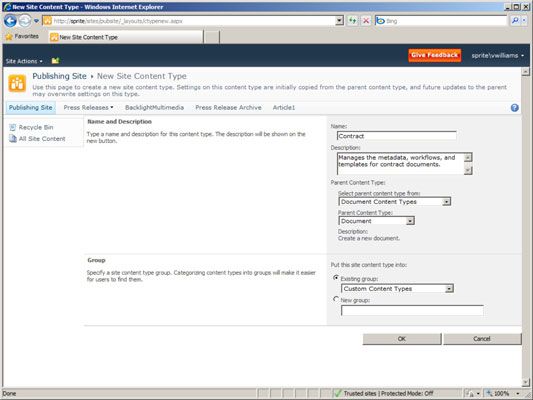
Dans le type de contenu de New Site, tapez un nom pour votre type de contenu dans la zone de texte Nom.
Toutes les règles de nommage pour les listes, les bibliothèques et les colonnes appliquent ici - à savoir, pas d'espaces!
Tapez une description indiquant comment vous l'intention d'utiliser le type de contenu dans la zone de texte Description.
Sélectionnez un type de la Parent Sélectionnez le type de contenu de la liste déroulante contenu parent.
Chaque type de contenu est affecté à un groupe. Pour un document, choisissez le contenu des documents types- choisir un type de liste de contenu pour un élément de la liste. Si vous souhaitez stocker les fichiers, tels que des podcasts, de courtes séquences vidéo et des images, choisir Digital Asset types de contenu.
Selon le contenu de parent de type groupe que vous choisissez, une liste des types de contenu apparaît dans la liste déroulante Parent type de contenu.
Sélectionnez le type de contenu que vous souhaitez utiliser en tant que parent, ou un modèle de départ, pour votre type dans la liste déroulante type de contenu de Parent contenu.
Dans le Mettez contenu de ce site dans la section, indiquer à quel groupe de placer votre contenu en sélectionnant soit le groupe existant ou le bouton radio Nouveau groupe.
Si vous sélectionnez le bouton radio existant Groupe, sélectionnez un groupe dans la liste déroulante. Si vous choisissez Nouveau groupe, entrez un nom pour le groupe dans la zone de texte Nouveau groupe.
Cliquez sur OK.
SharePoint crée le type de contenu et vous présente la page Type Gérer le contenu, mais vous n'êtes pas encore fait. Utilisez cette page pour ajouter des colonnes et configurer votre type de contenu.
(Facultatif) Dans la section Colonnes, cliquez sur Ajouter des colonnes de site existant ou Ajouter à partir du lien de la colonne Nouveau site pour ajouter de nouveaux ou existants colonnes de site.
Vous avez deux options:
Vous pouvez ajouter des colonnes existantes du site.
Vous pouvez créer de nouvelles colonnes de site et ensuite ils sont ajoutés automatiquement à votre site.
(Facultatif) Lorsque vous avez terminé l'ajout de colonnes de site, vous pouvez affecter un ordre de colonnes en cliquant sur le lien de la colonne Ordre. La page colonne Ordre est Affiché- cliquez sur la liste déroulante en regard de chaque colonne pour attribuer un ordre numéroté à elle. Lorsque vous avez terminé, cliquez sur OK.
L'ordre des colonnes est enregistré et vous revenez à l'information du site Type de contenu page- votre nouveau type de contenu de site est prêt à utiliser.






